Copiez le UsedRange de chaque feuille dans une feuille en utilisant VBA dans Microsoft Excel
Si vous souhaitez copier la plage utilisée de chaque feuille de calcul dans la feuille maître, vous devriez lire cet article. Nous utiliserons le code VBA pour copier les données de chaque feuille de calcul, puis les coller dans une autre feuille sans écraser.
La macro ajoutera une feuille avec le nom Master à votre classeur et copiera les cellules de chaque feuille de votre classeur dans cette feuille de travail.
La première macro fait une copie normale et la seconde macro copie les valeurs. Les sous-marins de la macro utilisent les fonctions ci-dessous; la macro ne fonctionnera pas sans les fonctions.
Voici un aperçu des données de Sheet1 & Sheet2:
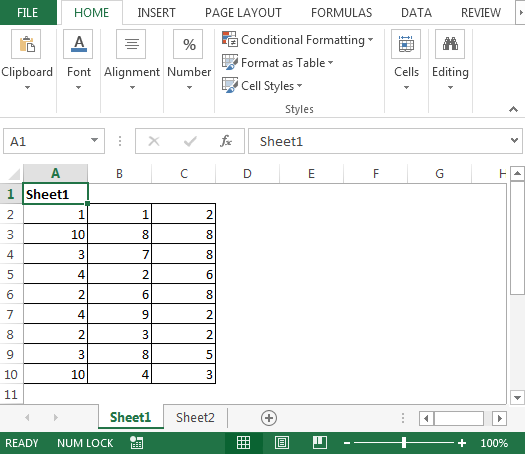
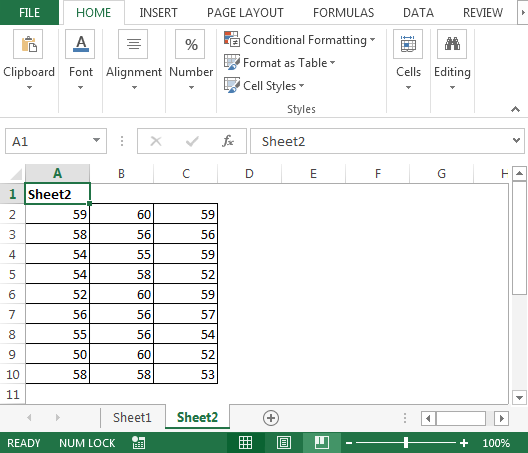
Nous devons suivre les étapes ci-dessous pour lancer l’éditeur VB:
Cliquez sur l’onglet Développeur Dans le groupe Code, sélectionnez Visual Basic
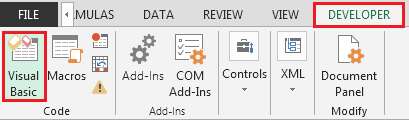
-
Copiez le code ci-dessous dans le module standard
Sub CopyUsedRange()
Dim sh As Worksheet
Dim DestSh As Worksheet
Dim Last As Long
If SheetExists("Master") = True Then
MsgBox "The sheet Master already exist"
Exit Sub
End If
Application.ScreenUpdating = False
Set DestSh = Worksheets.Add
DestSh.Name = "Master"
For Each sh In ThisWorkbook.Worksheets
If sh.Name <> DestSh.Name Then
If sh.UsedRange.Count > 1 Then
Last = LastRow(DestSh)
sh.UsedRange.Copy DestSh.Cells(Last + 1, 1)
End If
End If
Next
Application.ScreenUpdating = True
End Sub
Sub CopyUsedRangeValues()
Dim sh As Worksheet
Dim DestSh As Worksheet
Dim Last As Long
If SheetExists("Master") = True Then
MsgBox "The sheet Master already exist"
Exit Sub
End If
Application.ScreenUpdating = False
Set DestSh = Worksheets.Add
DestSh.Name = "Master"
For Each sh In ThisWorkbook.Worksheets
If sh.Name <> DestSh.Name Then
If sh.UsedRange.Count > 1 Then
Last = LastRow(DestSh)
With sh.UsedRange
DestSh.Cells(Last + 1, 1).Resize(.Rows.Count, _
.Columns.Count).Value = .Value
End With
End If
End If
Next
Application.ScreenUpdating = True
End Sub
Function LastRow(sh As Worksheet)
On Error Resume Next
LastRow = sh.Cells.Find(What:="*", _
After:=sh.Range("A1"), _
Lookat:=xlPart, _
LookIn:=xlFormulas, _
SearchOrder:=xlByRows, _
SearchDirection:=xlPrevious, _
MatchCase:=False).Row
On Error GoTo 0
End Function
Function Lastcol(sh As Worksheet)
On Error Resume Next
Lastcol = sh.Cells.Find(What:="*", _
After:=sh.Range("A1"), _
Lookat:=xlPart, _
LookIn:=xlFormulas, _
SearchOrder:=xlByColumns, _
SearchDirection:=xlPrevious, _
MatchCase:=False).Column
On Error GoTo 0
End Function
Function SheetExists(SName As String, _
Optional ByVal WB As Workbook) As Boolean
On Error Resume Next
If WB Is Nothing Then Set WB = ThisWorkbook
SheetExists = CBool(Len(Sheets(SName).Name))
End Function
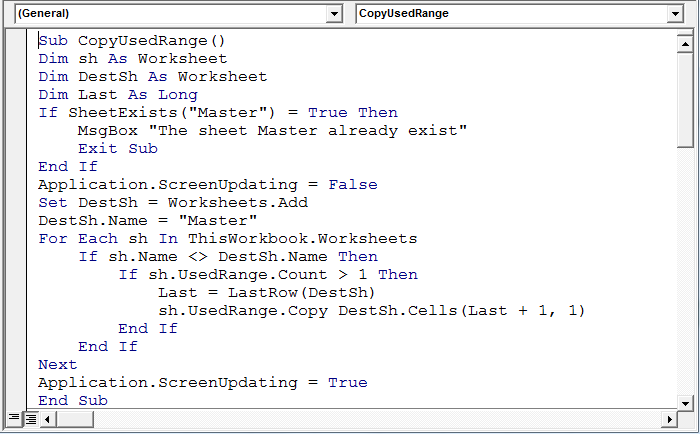
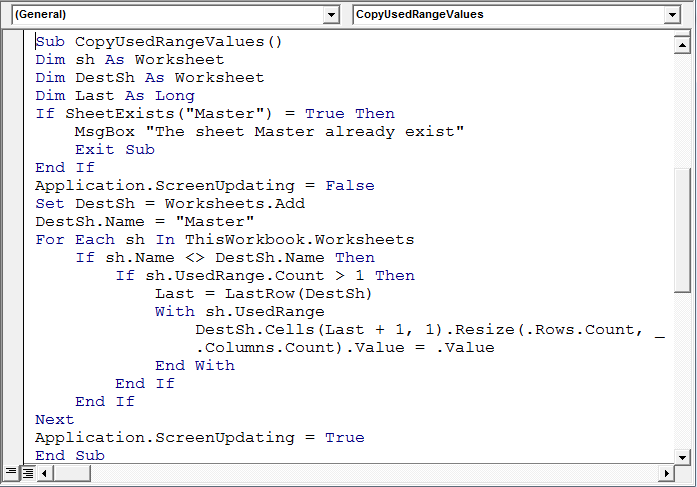
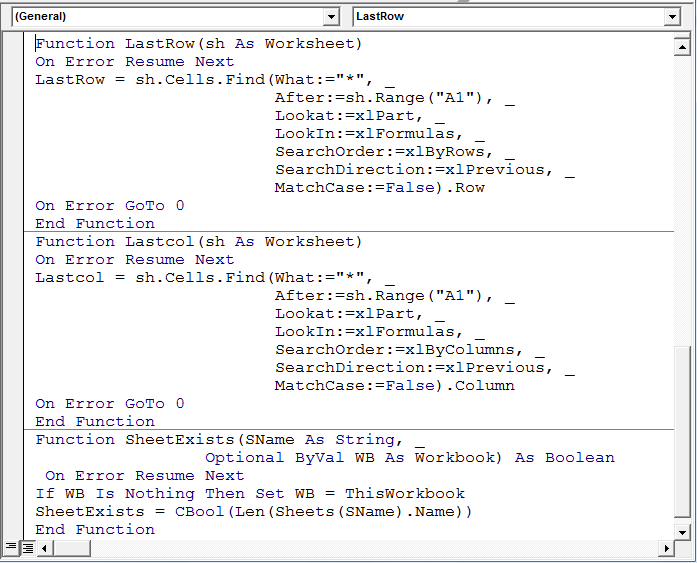
Maintenant, le code macro est défini; nous allons exécuter la macro «CopyUsedRange» et il insérera une nouvelle feuille «Master» et copier les données de chaque feuille.
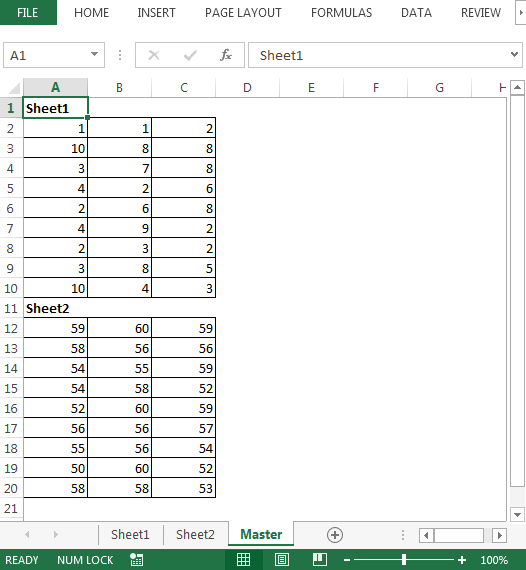
Conclusion: * La copie de données à partir de plusieurs feuilles est une tâche manuelle; pourtant; avec le code ci-dessus, nous pouvons consolider les données en un seul clic sur une macro.
Si vous avez aimé nos blogs, partagez-les avec vos amis sur Facebook. Et vous pouvez aussi nous suivre sur Twitter et Facebook.
Nous serions ravis de vous entendre, faites-nous savoir comment nous pouvons améliorer, compléter ou innover notre travail et le rendre meilleur pour vous. Écrivez-nous à [email protected]